
O que você vai aprender?
Nessa dica você irá aprender a utilizar ferramenta de Dynamic Rename e suas possibilidades de configuração.
INTRODUÇÃO
Muitas vezes a base de dados não possui os cabeçalhos na primeira linha, isso acontece principalmente quando trabalhamos com relatórios onde existe um cabeçalho.
Utilizando a ferramenta de Dynamic Rename, conseguimos atualizar os nomes das colunas com base em um padrão pré-determinado ou com base em outra linha da base original.
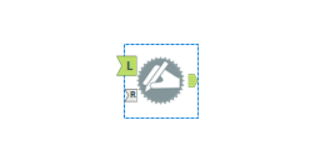
Esta ferramenta possui 2 entradas e 1 saída, sendo que a entrada Right é opcional.
Para essa dica, utilizaremos a seguinte base de dados.
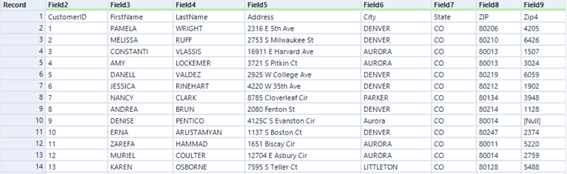
CONFIGURAÇÃO 1: TAKE FIELD NAMES FROM FIRST ROW OF DATA
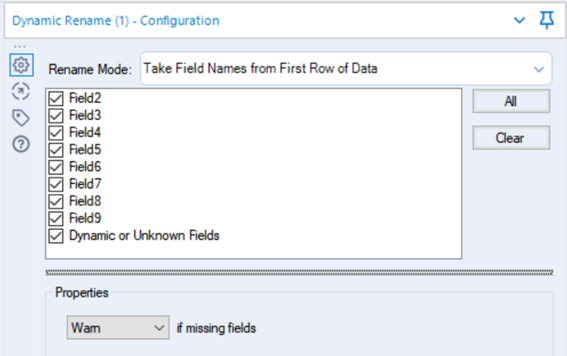
A partir dessa configuração, o Alteryx irá automaticamente alterar o nome dos campos selecionados com base no conteúdo da primeira linha dos dados de entrada, deixando os dados da seguinte forma:
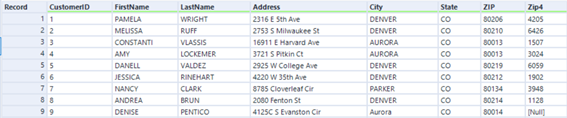
CONFIGURAÇÃO 2: FÓRMULAS
Ao selecionar o método de renomear “Fórmula”, será exibido uma configuração igual a ferramenta de “Multi-Row Fórmula” onde é possível identificar de forma dinâmica o conteúdo de nome das colunas selecionadas e alterá-la de acordo com a fórmula criada.
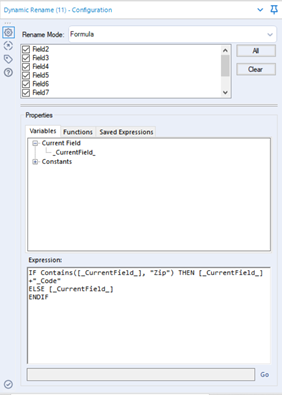
A partir da fórmula disposta na imagem acima, todas as colunas que contêm a palavra “ZIP” terão o sufixo “_Code” incluído ao seu nome de forma dinâmica. Gerando assim o seguinte resultado ao utilizar a base resultante da Configuração 1:

CONFIGURAÇÃO 3: ADD PREFIX/SUFIX – REMOVE PREFIX/SUFIX
A configuração de ADD Prefix/Sufix irá permitir incluir um conjunto de caracteres no início ou fim do nome das colunas selecionadas. Demonstrado abaixo utilizando o resultado da Configuração 1:
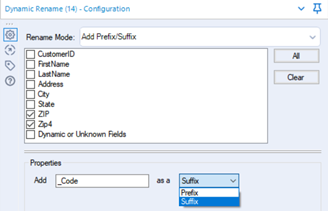

Já a configuração de Remove Prefix/Sufix, irá REMOVER um conjunto de caracteres ao fim ou inicio do nome da coluna.
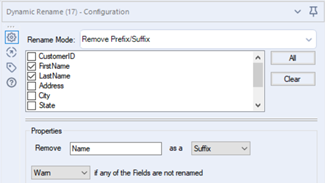

CONFIGURAÇÃO 4: TAKE FIELD NAMES FROM RIGHT INPUT METADATA
Para essa configuração é necessário ter uma conexão de dados na entrada Right da ferramenta de Dynamic Input, e o Alteryx irá utilizar os Metadados da entrada da direita (R) para renomear as colunas da entrada da esquerda (L).
Metadados da Direita (R):
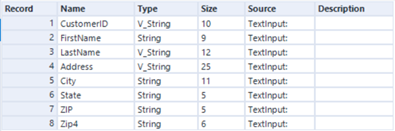
Entrada da Esquerda (L):
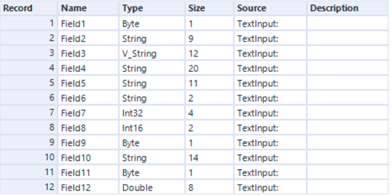
Resultado:
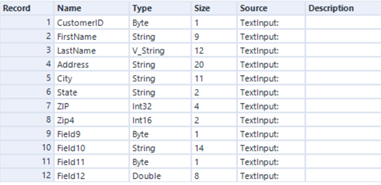
Alterando assim apenas os NOMES das colunas da entrada Left a partir da ordem das colunas existentes na entrada Right. Podemos observar no exemplo acima que apenas as colunas 1 a 8 foram renomeadas.
CONFIGURAÇÃO 5: TAKE FIELD NAMES FROM RIGHT INPUT ROWS
Assim como a Configuração 4, esta também precisa ter uma entrada Right, mas diferentemente da anterior onde os metadados eram utilizados como base para o nome das colunas, nesse caso serão utilizadas as linhas da conexão de entrada.
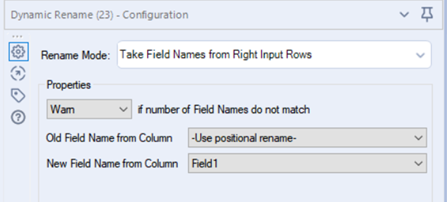
Entrada da Direita (R):
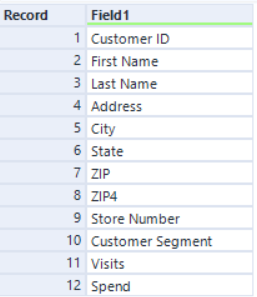
Entrada da Esquerda (L):

Resultado:
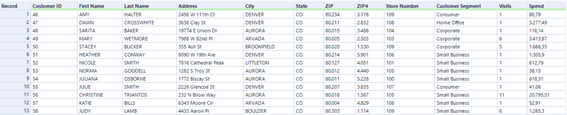
A Configuração utilizada foi Positional Rename, onde a linha 1 (R) irá substituir a coluna 1 (L).
06 de Outubro de 2021
Pronto! Agora você sabe como utilizar a ferramenta Dynamic Rename e todas as suas possibilidades de configuração!
Dicas Recentes


PATH | Dicas Tableau – Atalhos de Teclado no Tableau Desktop

P A T H | Dicas Tableau Prep – Como criar uma conexão virtual



